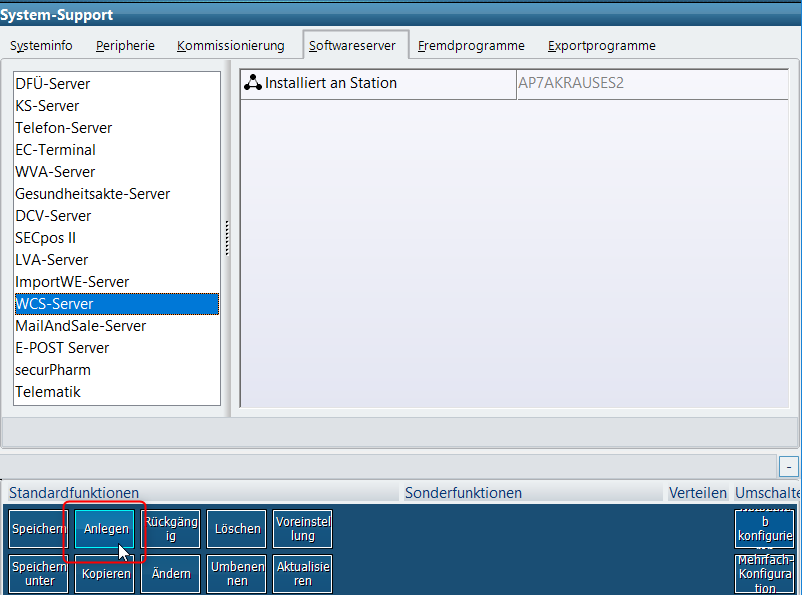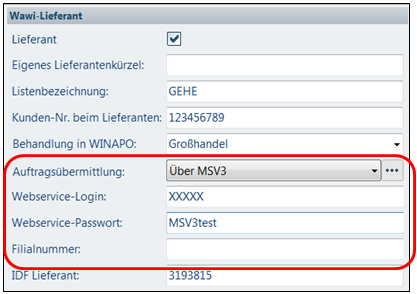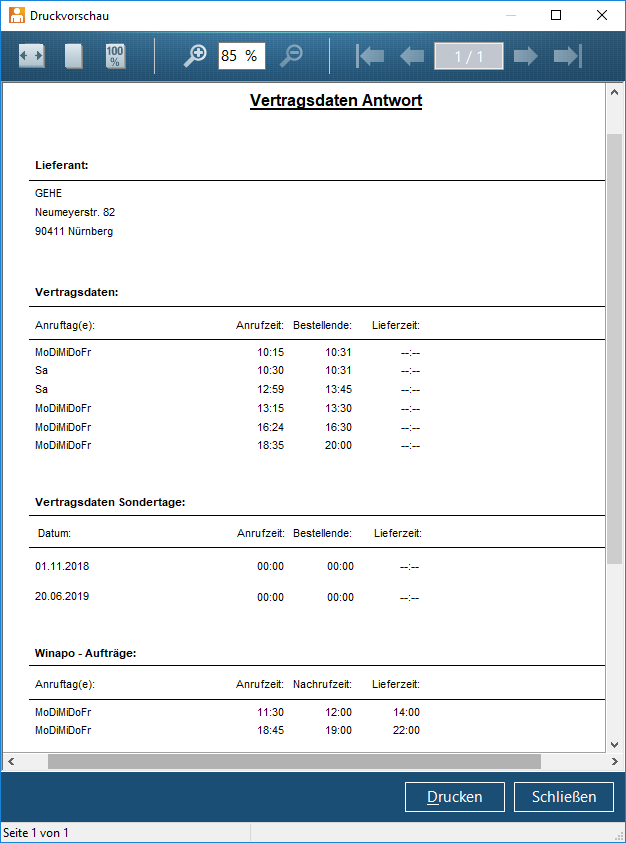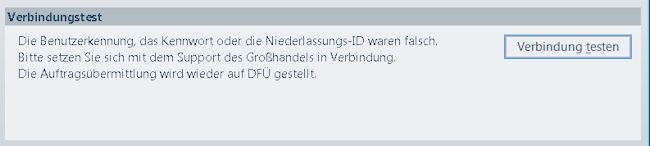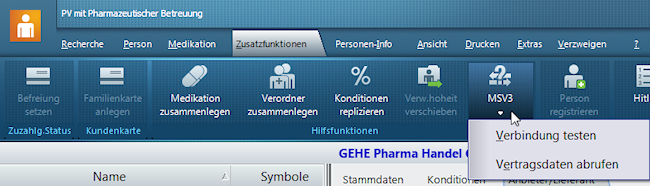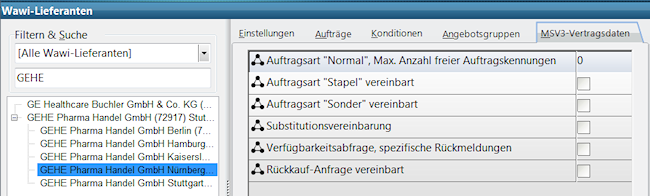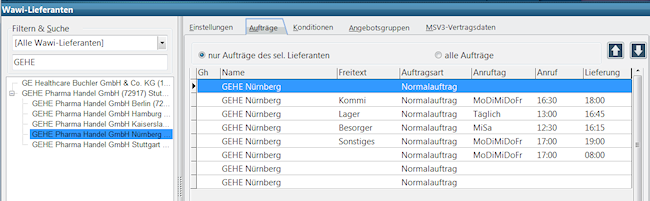MSV3-Bestellverfahren – Einrichten und Konfigurieren: Unterschied zwischen den Versionen
| Zeile 54: | Zeile 54: | ||
*Bitte hinterlegen Sie hier die Zugangsdaten, die Sie von Ihrem Großhändler/Anbieter erhalten haben (Groß-/Kleinschreibung beachten!), also Login und Passwort, sowie bei einigen GH/Anbietern zusätzlich eine Filialnummer. | *Bitte hinterlegen Sie hier die Zugangsdaten, die Sie von Ihrem Großhändler/Anbieter erhalten haben (Groß-/Kleinschreibung beachten!), also Login und Passwort, sowie bei einigen GH/Anbietern zusätzlich eine Filialnummer. | ||
| − | {| class="FCK__ShowTableBorders" style="height: | + | {| class="FCK__ShowTableBorders" style="height: 88px; width: 573px" cellspacing="2" cellpadding="8" width="573" border="0" |
|- | |- | ||
| ''Hinweis'': Beachten Sie bitte zudem, dass nach der Umstellung auf das MSV3-Verfahren die Warenverfügbarkeitsabfrage über DFÜ nicht mehr möglich ist und somit die Lizenz WVA für die Warenverfügbarkeitsabfrage über MSV3 erforderlich ist. | | ''Hinweis'': Beachten Sie bitte zudem, dass nach der Umstellung auf das MSV3-Verfahren die Warenverfügbarkeitsabfrage über DFÜ nicht mehr möglich ist und somit die Lizenz WVA für die Warenverfügbarkeitsabfrage über MSV3 erforderlich ist. | ||
| Zeile 71: | Zeile 71: | ||
*Drucken Sie die Vertragsdaten aus und fahren Sie fort wie im Abschnitt "'''Aufträge überprüfen'''" beschrieben. | *Drucken Sie die Vertragsdaten aus und fahren Sie fort wie im Abschnitt "'''Aufträge überprüfen'''" beschrieben. | ||
| + | |||
| + | ===== Warnungen bei Verbindungstest / Abruf der Vertragsdaten<br> ===== | ||
| + | |||
| + | Folgende Probleme können bei Einrichtung des MSV3-Verfahrens in der Personenverwaltung auftreten. Bitte verfahren Sie dann wie im jeweiligen Hinweis empfohlen bzw. wie beschrieben: | ||
| + | |||
| + | *Fehlerhafte Logindaten:<br>[[Image:MSV3 Einrichten 4.png]] <br> | ||
| + | |||
| + | *Verbindungstest war nicht erfolgreich oder der WCS-Server ist noch nicht gestartet:<br>[[Image:MSV3 Einrichten 5.png]]<br>Siehe oben Abschnitt '''WCS-Server installieren'''. | ||
| + | |||
| + | *Verbindungstest war erfolgreich, aber es konnten keine Vertragsdaten abgerufen werden:<br>[[Image:MSV3 Einrichten 6.png]] <br>Wenn Sie die Login-Daten mit ''Ja'' speichern, müssen die Vertragsdaten manuell in der '''Konfiguration '''(''Wawi-Lieferanten ''/ ''MSV3-Vertragsdaten'') eingegeben werden (siehe Abschnitt '''Vertragsdaten bearbeiten''').<br>Mit ''Nein ''wird auf DFÜ zurückgestellt und Sie können MSV3 zu einem späteren Zeitpunkt aktivieren. | ||
| + | |||
| + | ''Hinweis: ''Falls Sie nach dem Zurücksetzen auf DFÜ wieder die Verfügbarkeitsabfrage über Webservice nutzen möchten, müssen Sie die Zugangsdaten in den entsprechenden Feldern erneut eingeben. | ||
| + | |||
| + | ===== Zu einem späteren Zeitpunkt Verbindung testen / Vertragsdaten abrufen ===== | ||
| + | |||
| + | Nach dem Speichern der Zugangsdaten werden ein Verbindungstest und der Abruf der Vertragsdaten automatisch ausgeführt. Möchten Sie zu einem späteren Zeitpunkt diese MSV3-Tests ausführen, so können Sie dies über die '''Personenverwaltung '''tun. | ||
| + | |||
| + | *Aktivieren Sie in der '''Personenverwaltung '''unter dem Register ''Recherche ''den Rollenfilter ''Anbieter/Lieferant''. | ||
| + | *Suchen und fokussieren Sie den Großhändler/Anbieter in der Personenliste. | ||
| + | *Unter dem Register ''Zusatzfunktionen ''/ ''Hilfsfunktionen ''steht die Menüschaltfläche ''MSV3'' zur Verfügung. Sie können hier zwischen den Funktionen ''Verbindung testen ''und ''Vertragsdaten abrufen ''wählen. | ||
| + | |||
| + | [[Image:MSV3 Einrichten 7.png]] | ||
| + | |||
| + | *''Verbindung testen'':<br>Zur Überprüfung des Onlinezugangs nach Änderungen oder nach Fehlern besteht die Möglichkeit eines Verbindungstests mit vollständiger Authentifizierung. | ||
| + | *''Vertragsdaten abrufen'': <br>Um die Umstellung von DFÜ (MSV2) auf MSV3 zu erleichtern, müssen in der Apotheke nur die MSV3-Zugangsdaten eingegeben werden. Die restlichen für das Arbeiten mit MSV3 notwendigen Vertragsdaten werden per Webservice vom GH abgerufen. | ||
<br> | <br> | ||
| + | |||
| + | === Daten von Wawi-Lieferanten in der Konfiguration bearbeiten === | ||
| + | |||
| + | ===== Vertragsdaten bearbeiten ===== | ||
| + | |||
| + | Die Vertragsdaten werden beim Abruf der Vertragsdaten ''automatisch ''eingespielt und können ggf. in der '''Konfiguration '''bearbeitet/angesehen werden. | ||
| + | |||
| + | {| class="FCK__ShowTableBorders" style="height: 51px; width: 569px" cellspacing="2" cellpadding="2" width="569" border="0" | ||
| + | |- | ||
| + | | valign="top" | [[Image:Pfeil rot.png]] | ||
| + | | valign="top" | | ||
| + | Wählen Sie dazu in der '''Konfiguration '''/ ''Allgemeine Einstellungen ''/ Register ''Bereiche ''/ ''Wawi-Lieferanten ''den entsprechenden Großhändler/Anbieter aus und wechseln Sie auf das Register ''MSV3-Vertragsdaten''. | ||
| + | |||
| + | |} | ||
| + | |||
| + | [[Image:MSV3 Einrichten 8.png]] | ||
| + | |||
| + | ===== Aufträge überprüfen ===== | ||
| + | |||
| + | Es empfiehlt sich: Nach erfolgter Umstellung sind bei vorhandenen Aufträgen die Anrufzeiten und Freitexte zu überprüfen und ggf. zu korrigieren. | ||
| + | |||
| + | {| class="FCK__ShowTableBorders" style="height: 51px; width: 569px" cellspacing="2" cellpadding="2" width="569" border="0" | ||
| + | |- | ||
| + | | valign="top" | [[Image:Pfeil rot.png]] | ||
| + | | valign="top" | | ||
| + | Wählen Sie dazu in der '''Konfiguration '''/ ''Allgemeine Einstellungen ''/ Register ''Bereiche ''/ ''Wawi-Lieferanten ''den entsprechenden Großhändler/Anbieter aus und wechseln Sie auf das Register ''Aufträge''. | ||
| + | |||
| + | |} | ||
| + | |||
| + | [[Image:MSV3 Einrichten 9.png]] | ||
| + | |||
| + | {| class="FCK__ShowTableBorders" style="height: 85px; width: 631px" cellspacing="2" cellpadding="2" width="631" border="0" | ||
| + | |- | ||
| + | | valign="top" | [[Image:Pfeil rot.png]] | ||
| + | | valign="top" | | ||
| + | Um einen Auftrag zu bearbeiten, klicken Sie doppelt auf die entsprechende Zeile. Im Dialog ''Auftrag … editieren ''können Sie dann auf der Registerkarte ''Sendeoptionen ''die Anruf- und Nachrufzeiten (= Bestellende) korrigieren, auf der Registerkarte ''Anzeige & Bearbeiten ''den Freitext. | ||
| + | |||
| + | |} | ||
| + | |||
| + | '''Wichtig''': Der Freitext für MSV3 darf nur die folgenden Zeichen enthalten:<br> | ||
| + | |||
| + | {| class="FCK__ShowTableBorders" style="height: 91px; width: 630px" cellspacing="2" cellpadding="8" width="630" border="0" | ||
| + | |- | ||
| + | | | ||
| + | *A bis Z | ||
| + | *0 bis 9 | ||
| + | *+ / - / _ | ||
| + | |||
| + | | [[Image:Sym Achtung 64.png]] | ||
| + | |} | ||
| + | |||
| + | Es können maximal 10 Zeichen beim Auftrag hinterlegt werden; überzählige Zeichen fallen beim Speichern des Auftrages automatisch weg.<br>Um Übertragungsfehler durch nicht zugelassene Freitexteingaben zu vermeiden, werden vor dem Senden einer MSV3 Bestellung Umlaute in ae, oe und ue umgewandelt und Leerzeichen sowie ungültige Sonderzeichen entfernt. | ||
| + | |||
| + | Falls eine Auftragstrennung mit ihrem Lieferanten vereinbart wurde, wird dieser Text dafür verwendet. | ||
| + | |||
| + | ''Hinweis'': Aus logistischen Gründen ist ein Wannensplitting dem GH vorbehalten. <br> | ||
Version vom 8. September 2014, 15:12 Uhr
Inhaltsverzeichnis
Hintergrund
Der Rollout von MSV3 findet seit dem 1. Oktober 2013 statt. In Zusammenarbeit mit dem Großhandel wird die Software in den Apotheken Schritt für Schritt auf die neue, internetbasierte Kommunikation umgestellt Die endgültige Ablösung der allgemeinen Bestellübertragung per Telefonleitung (DFÜ) ist für den 1. Januar 2015 geplant.
Die bisherige serielle Datenfernübertragung (DFÜ) auf Basis der MSV2-Prozedur kann also nur noch bis Ende 2014 weiter verwendet werden.
Einige Vorteile von MSV3:
- Sehr hohe Übertragungsgeschwindigkeit
- Sie erhalten sofort die Rückmeldung
- Zu jeder Artikelzeile wird das Lieferdatum oder die Tour Info im Wareneingang angezeigt
WINAPO® 64 unterstützt das MSV3-Protokoll selbstverständlich und kann von Ihnen selbst oder mit Hilfe Ihrer Niederlassung eingerichtet werden. Der Bestellablauf und die Verfügbarkeitsabfrage (WVA, lizenzpflichtig) werden dabei auf die neue, webbasierte Technologie umgestellt und sind dann nur noch über dieses Verfahren durchführbar.
Wie Sie das MSV3-Bestellverfahren selbst einrichten können, beschreiben wir in der folgenden Anleitung.
Zugangsdaten beim Großhandel / Anbieter beantragen
Bevor Sie MSV3 nutzen können, müssen Sie für die Einrichtung in WINAPO® 64 die Zugangsdaten (Login und Passwort; bei einzelnen GH/Anbietern zusätzlich eine Filialnummer) bei Ihrem Großhändler bzw. Anbieter erfragen. Bitte setzen Sie sich deswegen rechtzeitig mit diesen in Verbindung.
WCS-Server installieren
Um das MSV3-Verfahren betreiben zu können, müssen Sie den WCS-Server (WawiCommunicationService-Server) an einem Arbeitsplatz mit Internetanbindung installieren.
- Wählen Sie in der Konfiguration unter Allgemeine Einstellungen / System-Support das Register Softwareserver. Markieren Sie dort den Eintrag WCS-Server und klicken Sie auf das Funktionsfeld Anlegen.
- Installieren Sie den WCS-Server am gewünschten Arbeitsplatz (empfohlen wird der Bestellplatz; Internetzugang ist erforderlich!). Über den Parameter Installiert an Station wird dann der gewählte Arbeitsplatz angezeigt. Um den WCS-Server zu aktivieren, starten Sie WINAPO® 64 an dieser Station neu.
Einstellen der Auftragsübermittlung in der Personenverwaltung
Zugangsdaten hinterlegen
- Aktivieren Sie in der Personenverwaltung unter dem Register Recherche den Rollenfilter Anbieter/Lieferant.
- Suchen und fokussieren Sie den Großhändler/Anbieter in der Personenliste.
- Rufen Sie unter dem Register Person über die Funktionsschaltfläche Ändern den Dialog Person ändern auf.
- Hier können Sie unter dem Register Anbieter/Lieferant im Bereich Wawi-Lieferant per Combobox die Art der Übermittlung konfigurieren.
- Wählen Sie im Feld Auftragsübermittlung per Combobox den Eintrag Über MSV3 aus.
Durch diese Änderung wird das Feld Verfügbarkeitsabfrage (das bei der Einstellung "Auftragsübermittlung:Über DFÜ" bearbeitet werden kann) aus dem Dialog entfernt, da die Auftragsübermittlung über MSV3 die Verfügbarkeitsabfrage integriert. Dafür werden nun die Eingabefelder Webservice-Login, Webservice-Passwort und Filialnummer eingeblendet.
- Bitte hinterlegen Sie hier die Zugangsdaten, die Sie von Ihrem Großhändler/Anbieter erhalten haben (Groß-/Kleinschreibung beachten!), also Login und Passwort, sowie bei einigen GH/Anbietern zusätzlich eine Filialnummer.
- Speichern Sie Ihre Eingaben über die Schaltfläche OK.
In diesem Moment wird ein Verbindungstest durchgeführt.
Wenn dieser erfolgreich war, werden anschließend die Vertragsdaten abgerufen und in der Druckvorschau angezeigt.
- Drucken Sie die Vertragsdaten aus und fahren Sie fort wie im Abschnitt "Aufträge überprüfen" beschrieben.
Warnungen bei Verbindungstest / Abruf der Vertragsdaten
Folgende Probleme können bei Einrichtung des MSV3-Verfahrens in der Personenverwaltung auftreten. Bitte verfahren Sie dann wie im jeweiligen Hinweis empfohlen bzw. wie beschrieben:
- Verbindungstest war nicht erfolgreich oder der WCS-Server ist noch nicht gestartet:

Siehe oben Abschnitt WCS-Server installieren.
- Verbindungstest war erfolgreich, aber es konnten keine Vertragsdaten abgerufen werden:
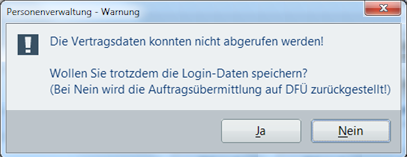
Wenn Sie die Login-Daten mit Ja speichern, müssen die Vertragsdaten manuell in der Konfiguration (Wawi-Lieferanten / MSV3-Vertragsdaten) eingegeben werden (siehe Abschnitt Vertragsdaten bearbeiten).
Mit Nein wird auf DFÜ zurückgestellt und Sie können MSV3 zu einem späteren Zeitpunkt aktivieren.
Hinweis: Falls Sie nach dem Zurücksetzen auf DFÜ wieder die Verfügbarkeitsabfrage über Webservice nutzen möchten, müssen Sie die Zugangsdaten in den entsprechenden Feldern erneut eingeben.
Zu einem späteren Zeitpunkt Verbindung testen / Vertragsdaten abrufen
Nach dem Speichern der Zugangsdaten werden ein Verbindungstest und der Abruf der Vertragsdaten automatisch ausgeführt. Möchten Sie zu einem späteren Zeitpunkt diese MSV3-Tests ausführen, so können Sie dies über die Personenverwaltung tun.
- Aktivieren Sie in der Personenverwaltung unter dem Register Recherche den Rollenfilter Anbieter/Lieferant.
- Suchen und fokussieren Sie den Großhändler/Anbieter in der Personenliste.
- Unter dem Register Zusatzfunktionen / Hilfsfunktionen steht die Menüschaltfläche MSV3 zur Verfügung. Sie können hier zwischen den Funktionen Verbindung testen und Vertragsdaten abrufen wählen.
- Verbindung testen:
Zur Überprüfung des Onlinezugangs nach Änderungen oder nach Fehlern besteht die Möglichkeit eines Verbindungstests mit vollständiger Authentifizierung. - Vertragsdaten abrufen:
Um die Umstellung von DFÜ (MSV2) auf MSV3 zu erleichtern, müssen in der Apotheke nur die MSV3-Zugangsdaten eingegeben werden. Die restlichen für das Arbeiten mit MSV3 notwendigen Vertragsdaten werden per Webservice vom GH abgerufen.
Daten von Wawi-Lieferanten in der Konfiguration bearbeiten
Vertragsdaten bearbeiten
Die Vertragsdaten werden beim Abruf der Vertragsdaten automatisch eingespielt und können ggf. in der Konfiguration bearbeitet/angesehen werden.
Aufträge überprüfen
Es empfiehlt sich: Nach erfolgter Umstellung sind bei vorhandenen Aufträgen die Anrufzeiten und Freitexte zu überprüfen und ggf. zu korrigieren.
| |
Wählen Sie dazu in der Konfiguration / Allgemeine Einstellungen / Register Bereiche / Wawi-Lieferanten den entsprechenden Großhändler/Anbieter aus und wechseln Sie auf das Register Aufträge. |
Wichtig: Der Freitext für MSV3 darf nur die folgenden Zeichen enthalten:
|
|
Es können maximal 10 Zeichen beim Auftrag hinterlegt werden; überzählige Zeichen fallen beim Speichern des Auftrages automatisch weg.
Um Übertragungsfehler durch nicht zugelassene Freitexteingaben zu vermeiden, werden vor dem Senden einer MSV3 Bestellung Umlaute in ae, oe und ue umgewandelt und Leerzeichen sowie ungültige Sonderzeichen entfernt.
Falls eine Auftragstrennung mit ihrem Lieferanten vereinbart wurde, wird dieser Text dafür verwendet.
Hinweis: Aus logistischen Gründen ist ein Wannensplitting dem GH vorbehalten.